SolidWorks如何应用路径配合实现凸轮装配?
1、打开SolidWorks,新建一个零件模型。在前视基准面上绘制草图,如图所示。

2、创建拉伸特征,如图所示。完成凸轮创建,保存模型。
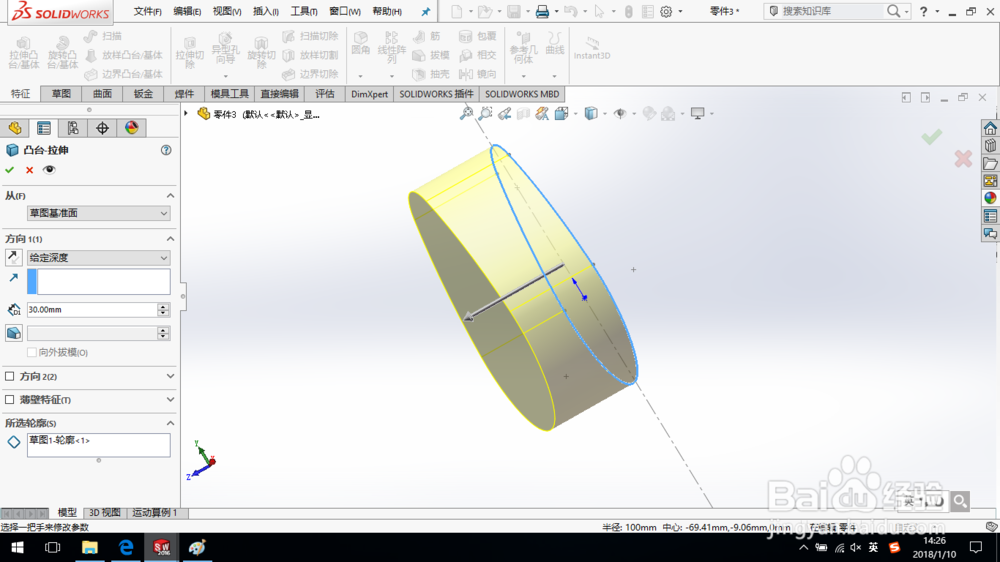
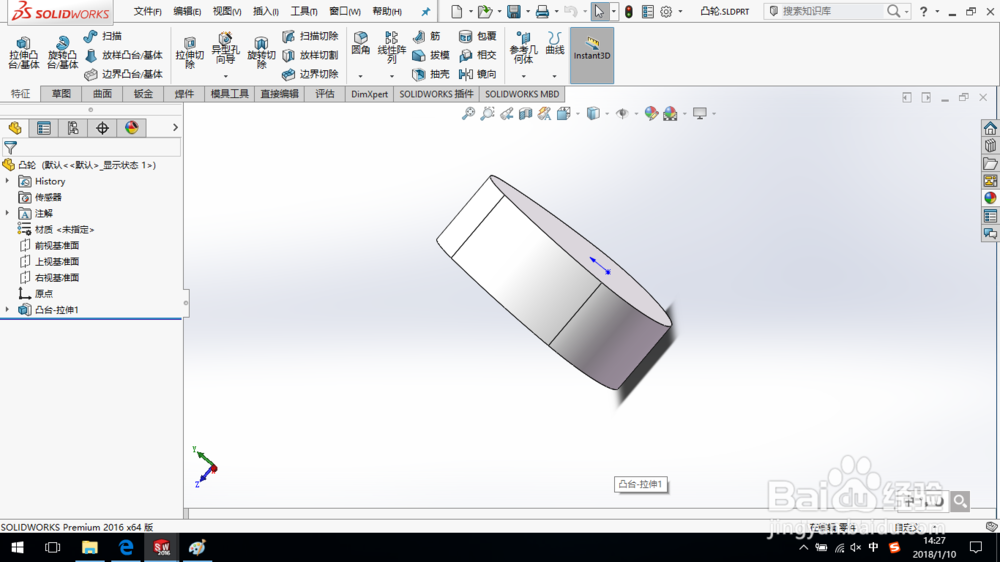
1、打开SolidWorks,新建一个零件模型。创建凸台-拉伸1,如图所示。
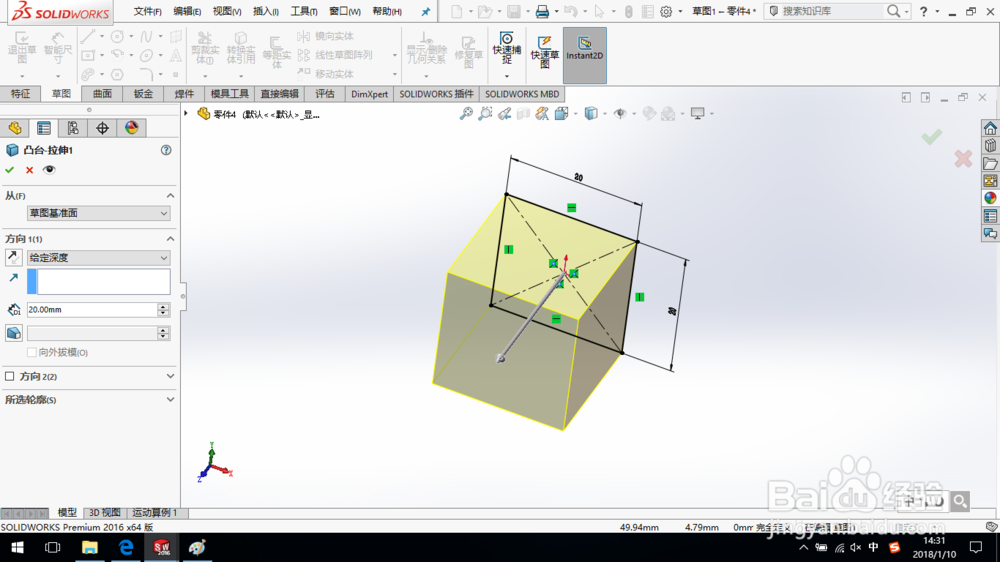
2、创建凸台-拉伸2,如图所示。完成凸轮机构平底从动件创建,保存模型。
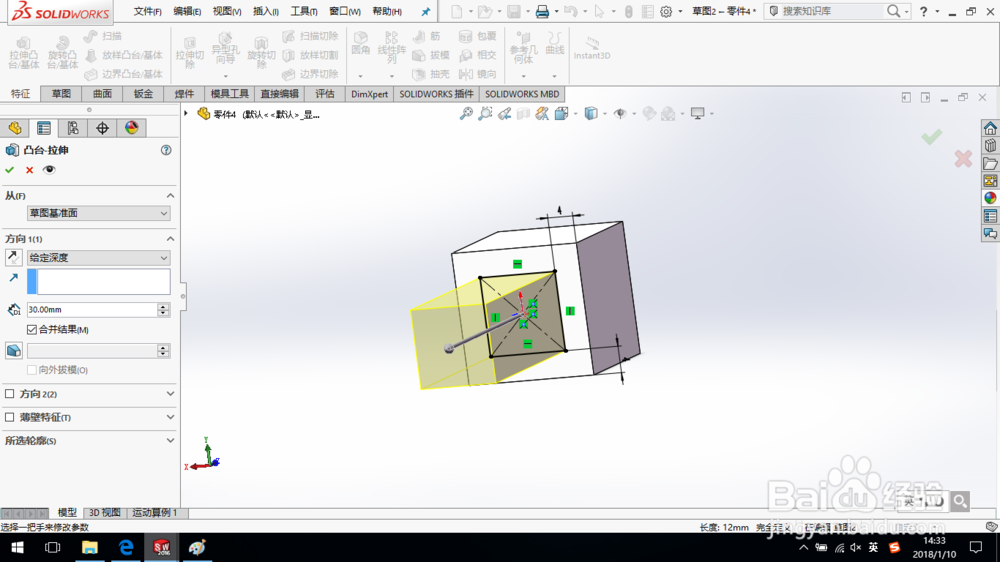
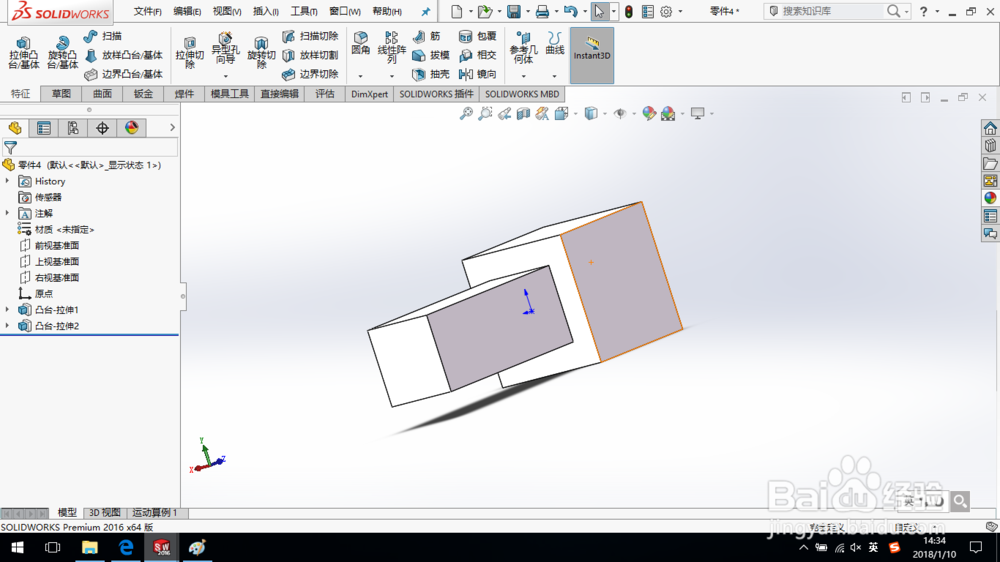
1、新建一个装配体模型,插入凸轮和凸轮机构平底从动件。
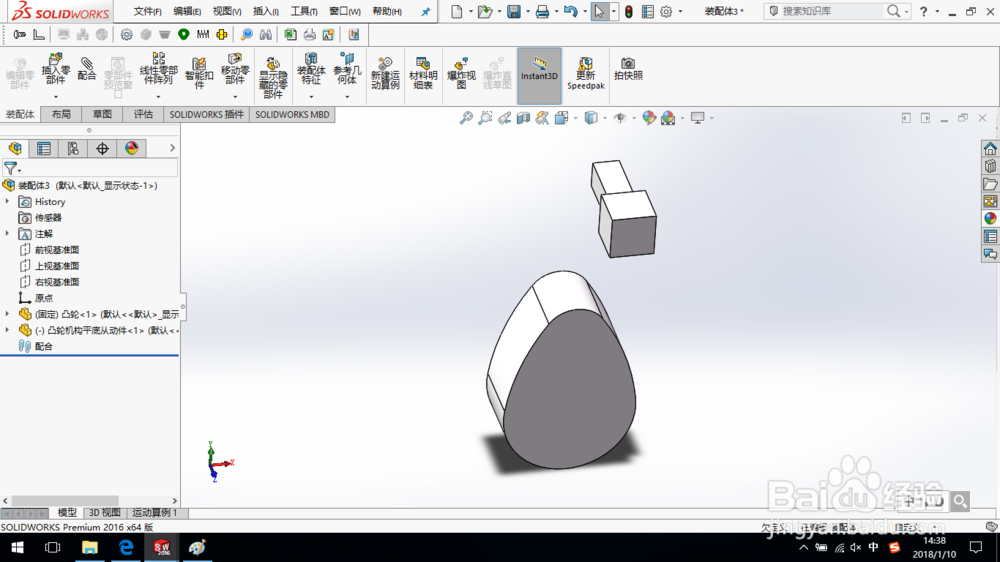
2、单击配合命令,展开高级配合,选择“路径配合”。
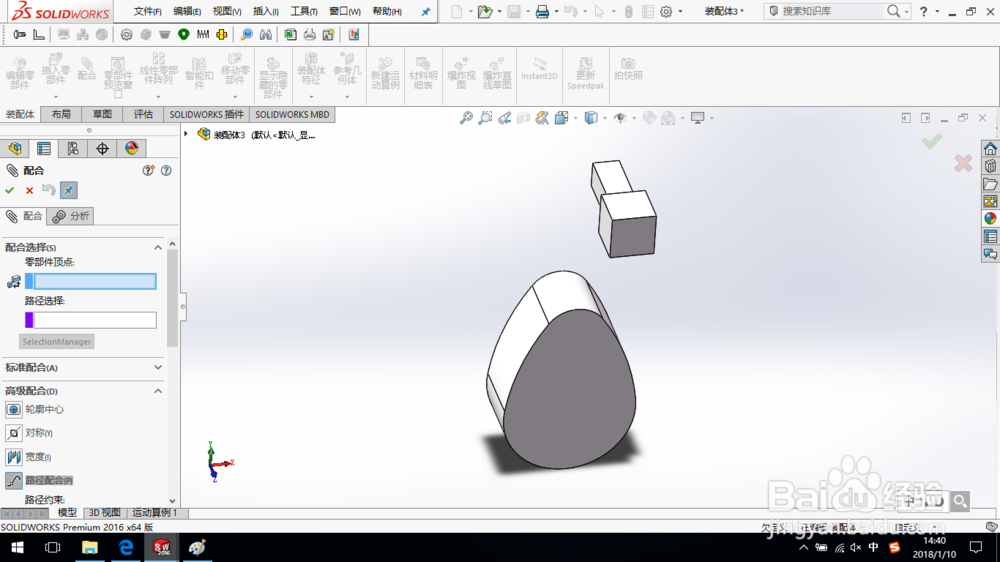
3、“零部件顶点”选择图示点。
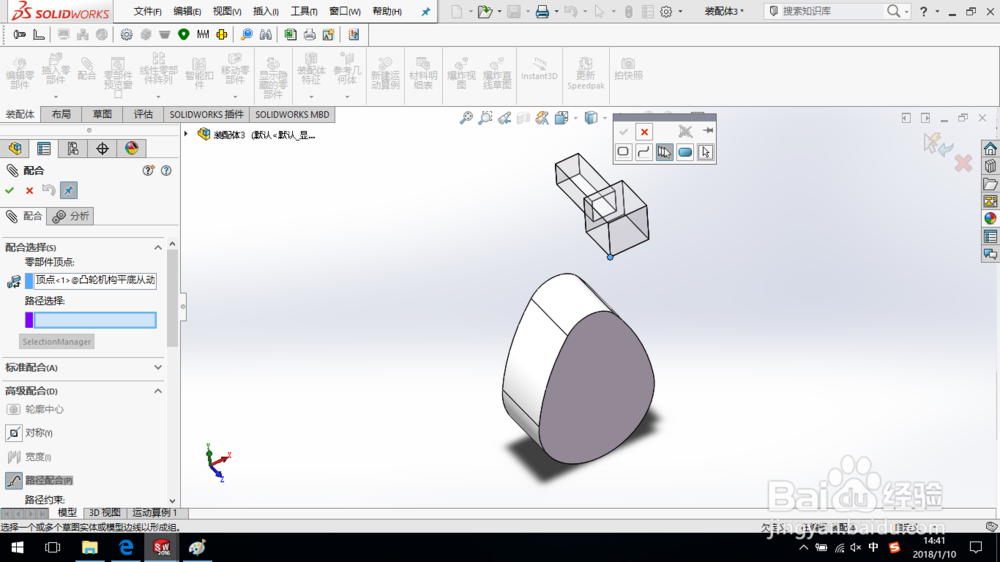
4、单击“SectionManager”按钮,系统跳出路径选择工具栏,点选“选择组”,依次点选零件的边线,如图所示,单击确定,完成路径选择。
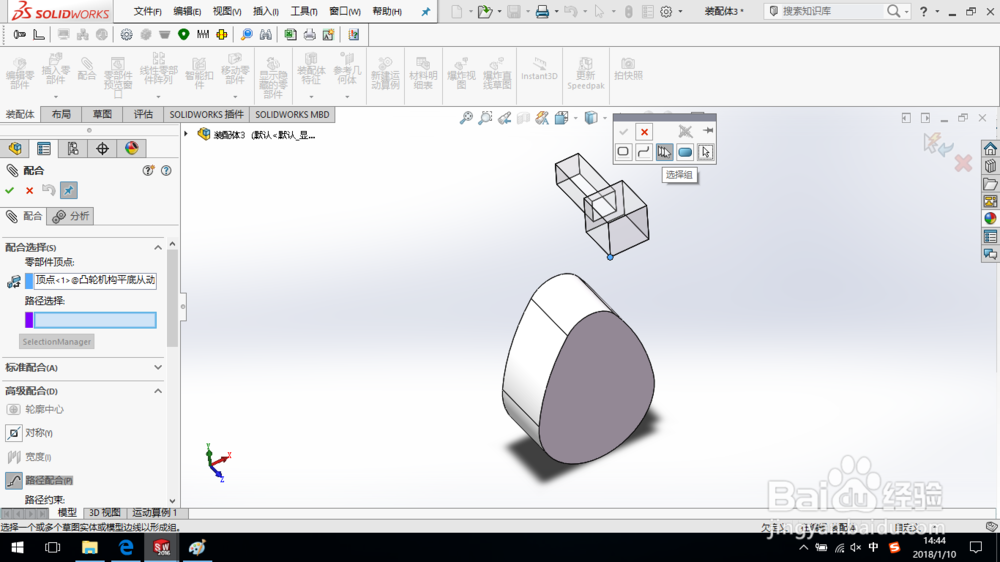
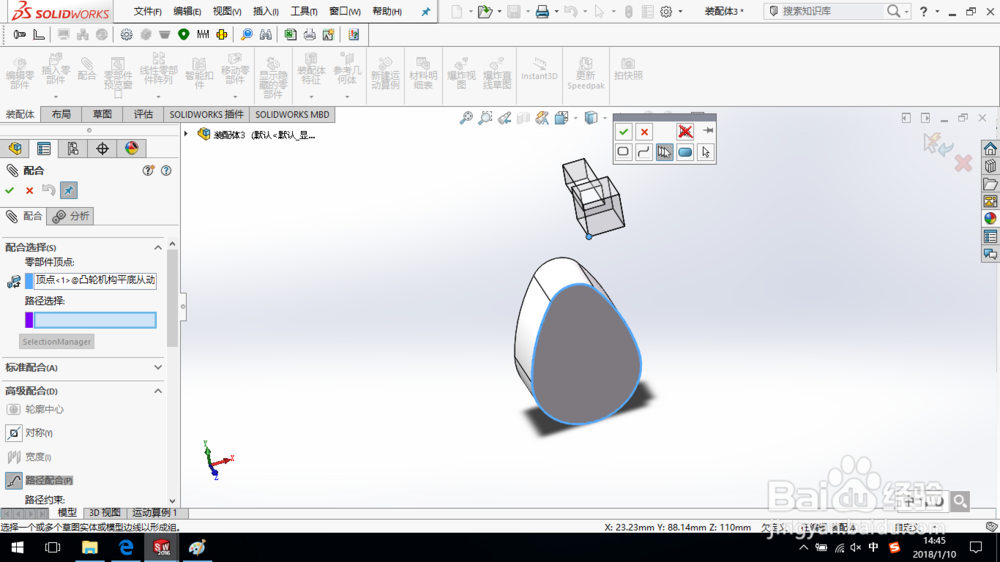
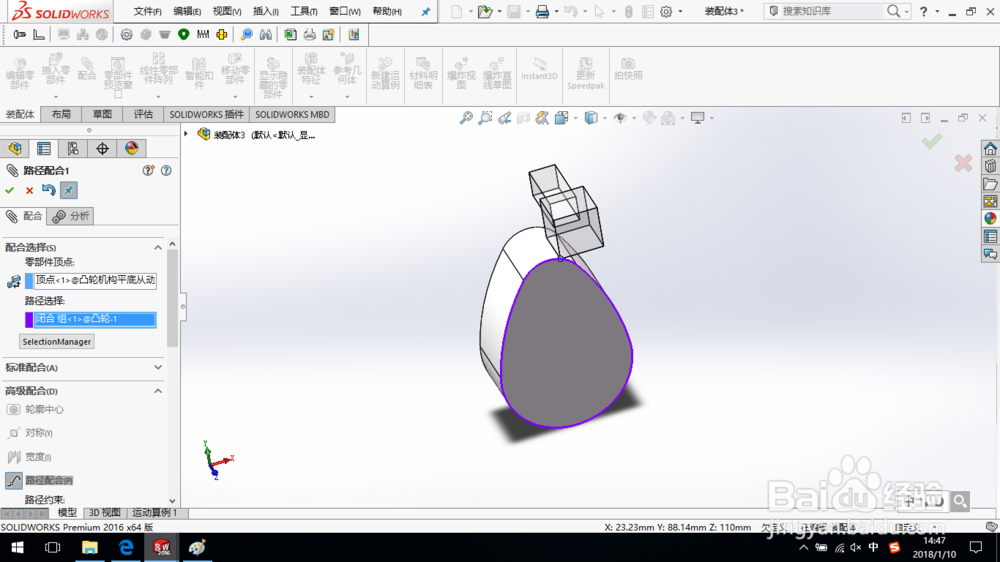
5、配合参数进行如图所示的设置。
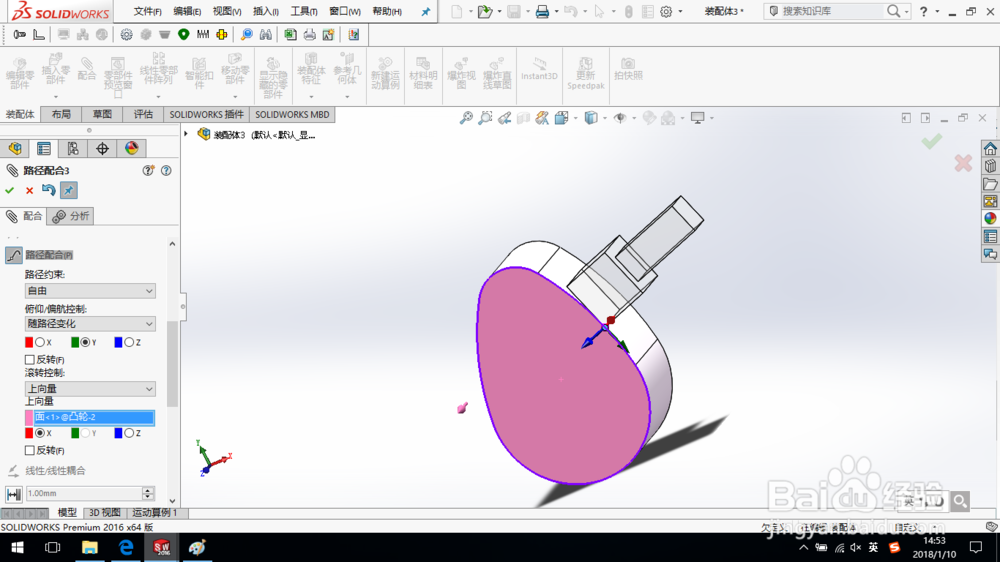
6、单击确定,完成路径配合的添加。
至此,完成凸轮机构的装配,保存装配体模型。
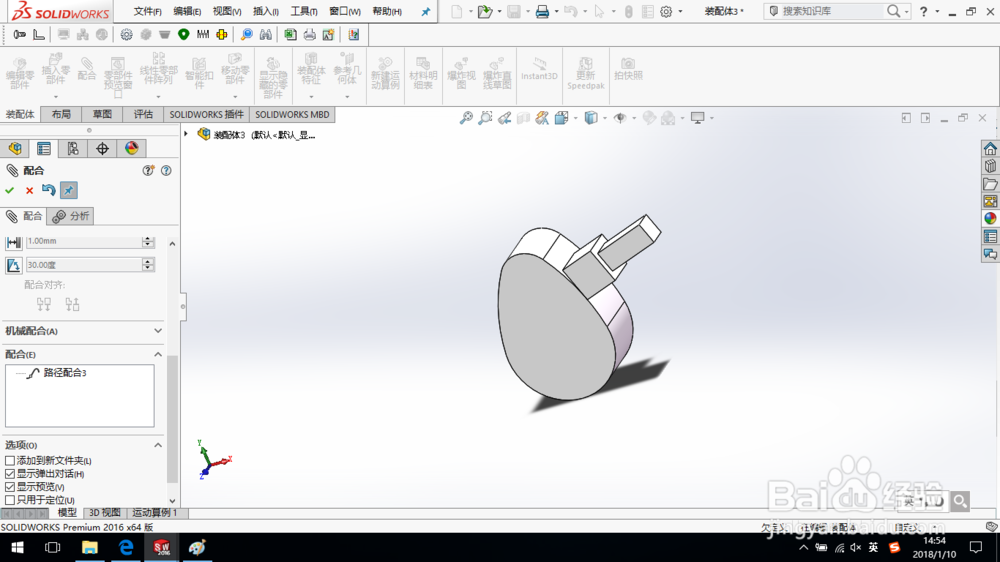
声明:本网站引用、摘录或转载内容仅供网站访问者交流或参考,不代表本站立场,如存在版权或非法内容,请联系站长删除,联系邮箱:site.kefu@qq.com。
阅读量:45
阅读量:46
阅读量:33
阅读量:73
阅读量:60